Чтобы уменьшить количество информации, чтобы проанализировать, можно сконфигурировать фильтры, которые применяются, в то время как данные собираются. Фильтрация позволяет Вам выводить на экран или скрывать события, основанные на имени процесса или на определенных функциях LDAP. Отметьте, что фильтры применяются только во время сбора данных; изменение фильтра не влияет на список событий, которые были уже получены.
Чтобы сконфигурировать фильтр сбора данных, нажмите кнопку на панели инструментов Filter или выберите Фильтр События из меню View. Это открывает диалоговое окно Фильтров События, показанное в рисунке 9-15. Группа Фильтра Процесса позволяет Вам определять строки соответствия фильтра, чтобы включать или исключить события, основанные на имени процесса. По умолчанию все процессы включаются: Включать фильтр устанавливается к подстановочному символу (*), и Исключить фильтр пуст. Можно определить одну или более соответствующих строк в текстовом поле Include или Exclude, разделенном точками с запятой. Если процесс события будет содержать один или больше текстовых подстрок в Исключить фильтре, то событие не будет выведено на экран; иначе, если Включать фильтр будет *, то событие будет выведено на экран. Если Включать фильтр будет установлен к одной или более другим текстовым подстрокам, то событие будет выведено на экран, только если его имя процесса включает одну из подстрок. Текстовые сравнения нечувствительны к регистру. Не включайте пробелы в текстовые фильтры, если Вы не хотите, чтобы пробелы были частью фильтра.
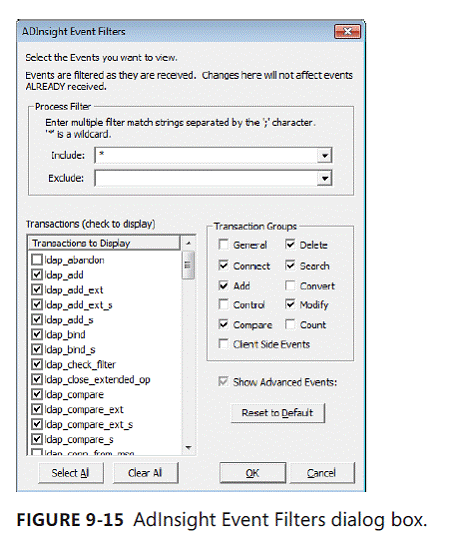
Рис. 9-15. Диалоговое окно Фильтров События AdInsight.
Список Транзакций в нижнем левом из диалогового окна Фильтров События определяет, какие (транзакции) функций LDAP будет выведен на экран в Области События AdInsight. Отметьте, что фильтр по умолчанию не выбирает все события. Можно выбрать или отменять отдельные низкоуровневые функции по имени в этом списке. Чтобы выбрать или очистить весь список, нажмите Избранную кнопку All или Clear All. Чтобы выбрать или отменять все наборы связанных API сразу, выберите или снимите соответствующие флажки в группе Transaction Groups. Например, чтобы просмотреть только функции, связанные с соединением, привязка, или разъединение от сервера, нажимает кнопку Clear All и затем устанавливает флажок Connect. Чтобы вывести на экран события, не обычно используемые для поиска и устранения неисправностей и конфигурации, выберите Шоу Усовершенствованные События
Чтобы сбросить все фильтры к их значениям по умолчанию, нажмите кнопку Reset To Default. Отметьте, что, когда Вы запускаете AdInsight с фильтра процесса, примененного от предыдущего сеанса, диалоговое окно Фильтров События открывается, чтобы подтвердить Ваши настройки фильтра. Чтобы запустить консоль, не открывая диалоговое окно Фильтра, добавьте-q параметр к своей команде запуска.
 2018-02-13
2018-02-13 259
259








